更换驱动器- E5700 (24驱动器磁盘架)
 建议更改
建议更改


您可以更换 24 个驱动器架中的驱动器。
SANtricity System Manager 中的恢复 Guru 可监控存储阵列中的驱动器,并可通知您即将发生的驱动器故障或实际发生的驱动器故障。驱动器发生故障时,其琥珀色警示 LED 亮起。您可以在存储阵列接收 I/O 时热插拔故障驱动器
-
查看中的驱动器处理要求 "更换 E5700 驱动器的要求"。
-
确保您已具备以下条件:
-
NetApp 为您的控制器架或驱动器架支持的替代驱动器。
-
ESD 腕带,或者您已采取其他防静电预防措施。
-
一个管理工作站,其浏览器可访问控制器的 SANtricity 系统管理器。(要打开 System Manager 界面,请将浏览器指向控制器的域名或 IP 地址。)
-
第 1 步:准备更换驱动器( 24 个驱动器)
检查 SANtricity System Manager 中的恢复 Guru 并完成所有前提步骤,以便准备更换驱动器。然后,您可以找到故障组件。
-
如果 SANtricity System Manager 中的恢复 Guru 已通知您驱动器出现 _ 即将发生故障 _ ,但驱动器尚未出现故障,请按照恢复 Guru 中的说明对驱动器进行故障转移。
-
如果需要,请使用 SANtricity 系统管理器确认您有合适的替代驱动器。
-
选择 * 硬件 * 。
-
在磁盘架图中选择故障驱动器。
-
单击驱动器以显示其上下文菜单,然后选择 * 查看设置 * 。
-
确认替代驱动器的容量等于或大于要更换的驱动器,并且具有您期望的功能。
例如,不要尝试将硬盘驱动器( HDD )更换为固态驱动器( SSD )。同样,如果要更换支持安全保护的驱动器,请确保更换的驱动器也支持安全保护。
-
-
如果需要,请使用 SANtricity 系统管理器查找存储阵列中的驱动器:从驱动器的上下文菜单中,选择 * 打开定位灯 * 。
驱动器的警示 LED (琥珀色)将闪烁,以便您确定要更换的驱动器。
如果要更换具有挡板的磁盘架中的驱动器,则必须卸下挡板才能看到驱动器 LED 。
第 2 步:删除故障驱动器( 24 个驱动器)
删除故障驱动器以更换为新驱动器。
-
拆开备用驱动器的包装,并将其放在磁盘架附近的无静电平面上。
节省所有包装材料。
-
按下故障驱动器上的释放按钮。
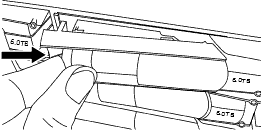
-
对于 E5724 控制器架或 DE224C 驱动器架中的驱动器,释放按钮位于驱动器顶部。驱动器弹簧上的凸轮把手部分打开,驱动器从中板释放。
-
-
打开凸轮把手,然后轻轻滑出驱动器。
-
Wait 60 seconds.
-
用双手将驱动器从磁盘架中取出。
-
Place the drive on an antistatic, cushioned surface away from magnetic fields.
-
等待 60 秒,使软件识别出驱动器已被删除。
如果您意外删除了活动驱动器,请至少等待 60 秒,然后重新安装它。有关恢复操作步骤,请参阅存储管理软件。
第 3 步:安装新驱动器( 24 个驱动器)
您需要安装一个新驱动器来更换发生故障的驱动器。删除故障驱动器后,请尽快安装替代驱动器。否则,设备可能会过热。
-
打开凸轮把手。
-
用两只手将替代驱动器插入打开的托架中,用力推动,直到驱动器停止为止。
-
慢慢合上凸轮把手,直到驱动器完全固定在中板中,并且把手卡入到位。
正确插入驱动器后,驱动器上的绿色 LED 将亮起。
根据您的配置,控制器可能会自动将数据重建到新驱动器。如果磁盘架使用热备用驱动器,则控制器可能需要对热备用磁盘执行完整重建,然后才能将数据复制到更换的驱动器。此重建过程会增加完成此操作步骤所需的时间。
第 4 步:完成驱动器更换( 24 个驱动器)
确认新驱动器运行正常。
-
检查您更换的驱动器上的电源 LED 和警示 LED 。
When you first insert a drive, its Attention LED might be on.However, the LED should go off within a minute.
-
电源 LED 亮起或闪烁,警示 LED 熄灭:表示新驱动器正常工作。
-
电源 LED 熄灭:表示驱动器可能安装不正确。Remove the drive, wait 60 seconds, and then reinstall it.
-
警示 LED 亮起:表示新驱动器可能出现故障。Replace it with another new drive.
-
-
如果 SANtricity 系统管理器中的恢复 Guru 仍显示问题描述,请选择 * 重新检查 * 以确保问题已解决。
-
如果 Recovery Guru 指示驱动器重建未自动启动,请手动启动重建,如下所示:
只有在技术支持或 Recovery Guru 指示执行此操作时,才能执行此操作。 -
选择 * 硬件 * 。
-
单击已更换的驱动器。
-
从驱动器的上下文菜单中,选择 * 重建 * 。
-
确认要执行此操作。
驱动器重建完成后,卷组将处于最佳状态。
-
-
根据需要重新安装挡板。
-
按照套件随附的 RMA 说明将故障部件退回 NetApp 。
驱动器更换已完成。您可以恢复正常操作。



